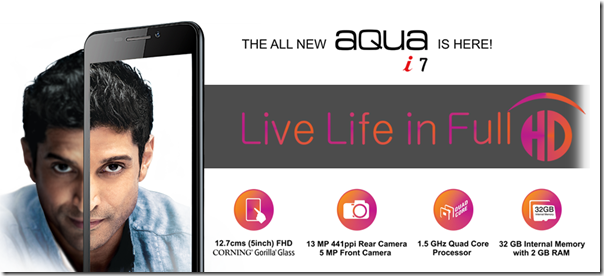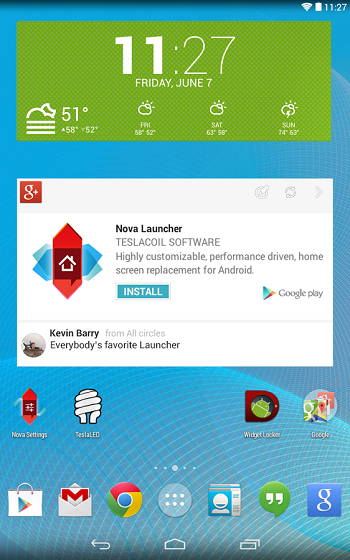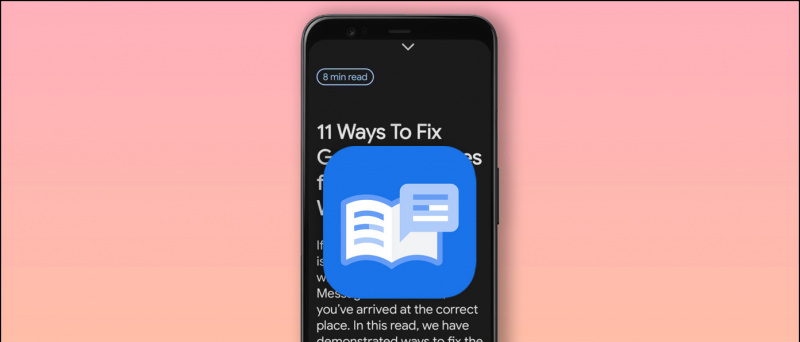Táto príručka vám ukáže, ako nainštalovať Haxchi CFW na vaše Wii U. Odomkne sa tak väčší potenciál konzoly a umožní vám využívať výhody, ako je zálohovanie hier, emulátory, import uložených súborov a ďalšie.
Haxchi je možné nakonfigurovať na spustenie pri štarte (Coldboot Haxchi), čo vám umožní mať na vašom Wii U permanentný vlastný firmvér, ktorý pretrváva aj po reštarte.
Haxchi CFW vyžaduje, aby bola na vašom Wii U nainštalovaná a zakúpená hra DS z e-shopu Nintendo:
ako odstránim svoj profilový obrázok GoogleHry eShop DS kompatibilné s Haxchi
- Prechod zvierat: Divoký svet
- Akadémia veľkého mozgu
- Vek mozgu
- DK: Jungle Climber
- Výcvik mozgu Dr. Kawashima
- Kirby: Canvas Curse
- Kirby: Mass Attack
- Kirby: Squeak Squad
- Kirby: Myší útok
- Legend of Zelda: Phantom Hourglass
- Legend of Zelda: Spirit Tracks
- Mario & Luigi: Partneri v čase
- Mario Kart DS
- Nový Super Mario Bros.
- Pokemon Mystery Dungeon: Explorers of the Sky
- Pokémon Ranger
- Pokemon Ranger: Guardian Signs
- Pokemon Ranger: Shadows of Almia
- Príkaz Starfox
- Super Mario 64 DS
- Wario: Master of Disguise
- WarioWare: Dotknuté
- Yoshi’s Island DS
- Yoshi’s Touch & Go
Požadované súbory na stiahnutie:
- Rúfus
- config.txt (od wiiu.hacks.guide )
- Homebrew App Store (
wiiu-extracttosd.zip) - Inštalátor spúšťača Homebrew (
payload.zip) - Haxchi a CBHC
- Homebrew Launcher (v1.4) (
homebrew_launcher.v1.4.zip) - Kanál spúšťača Homebrew (
homebrew_launcher_channel.zip)
- NNU-Patcher
- Inštalátor WUP GX2
Wii U na firmvéri 5.5.4
- Využitie prehliadača Wii U vyžaduje firmvér 5.5.4 alebo nižší
- Aktualizácia na 5.5.4 pre väčšiu kompatibilitu s homebrew
SD karta (64B alebo väčšia odporúčaná)
- Na inštaláciu súborov homebrew do konzoly Wii U je potrebná karta SD
- SD karta musí byť naformátovaná na FAT32
Wi-Fi pripojenie na internet
- Využitie prehliadača môžete spustiť navštívením
wiiuexploit.xyzalebou.wiidb.dena vašom Wii U - Na stiahnutie z obchodu s aplikáciami homebrew je tiež potrebné pripojenie na internet
Haxchi kompatibilná hra DS z eShopu
- Haxchi CFW vyžaduje hru DS Virtual Console z e-shopu Nintendo
- Toto je zoznam hier kompatibilných s eShop DS od Haxchi
NEROBTE ak použijete hru DS, ktorá NIE JE nainštalovaná z eShopu, povedie to k zamurovanej hre Wii U.
Formátuje sa karta SD
Systém Windows nedokáže naformátovať karty SD väčšie ako 32 GB na FAT32, preto na to použijeme známy prenosný softvérový nástroj s názvom Rufus. Týmto sa odstránia všetky súbory na SD karte takže si vytvorte zálohu všetkých súborov, ktoré si chcete ponechať.- Vyberte svoju MicroSD ako [Zariadenie]
- Nastaviť [Výber zavádzacieho systému] do [Nie je možné spustiť]
- Nastaviť [Schéma rozdelenia] do [MBR]
- Svoju SD kartu môžete pomenovať pomocou [Označenie zväzku]
- Nastaviť [Systém súborov] do [Veľký FAT32]
- Nastaviť [Veľkosť zoskupenia] do Predvolené nastavenie kariet SD s kapacitou 128 GB alebo väčšou môže vyžadovať a [Veľkosť zoskupenia] 64 kilobajtov
- Vyberte [Zobraziť rozšírené možnosti formátu] a zrušte začiarknutie [Vytvorte rozšírené súbory štítkov a ikon]
- Vyberte [ŠTART] -> [OK] a počkajte na dokončenie procesu
Príprava súborov SD
- Extrahujte obsah
wiiu-extracttosd.zip(Homebrew App Store) ku koreňu vašej SD karty - Extrahujte obsah
homebrew_launcher.v.1.4.zipna koreň vašej SD karty - Extrahujte obsah
nnupatcher.zipna koreň vašej SD karty - Extrahujte obsah
wup_installer_gx2.zipna koreň vašej SD karty - Extrahujte obsah
Haxchi.zipna koreň vašej SD karty - Extrahujte obsah
CBHC.zipna koreň vašej SD karty - Kopírovať
config.txtdo/haxchi/priečinok na SD karte (prepísať existujúci súbor) - Extrahujte obsah
payload.zip(Inštalátor spúšťača Homebrew) do/wiiu/priečinok na SD karte - Vytvorte priečinok s názvom
installv koreňovom adresári vašej SD karty - Vytvorte priečinok s názvom
hbcvo vnútri/install/priečinok - Extrahujte obsah
homebrew_launcher_channel.zipdo/install/hbc/priečinok na SD karte - Vložte SD do Wii U a zapnite ho
Nainštalujte Haxchi CFW
- Spustite [Internetový prehliadač] na vašom Wii U a navštívte
wiiuexploit.xyz - Vyberte [Spustiť spúšťač Homebrew]
- Vyberte Inštalácia Haxchi v spúšťači Homebrew
- Vyberte hru DS Virtual Console a stlačte [TO] a počkajte na dokončenie procesu
- Váš Wii U sa reštartuje a hra DS bude nahradená Haxchi
Gratulujeme, úspešne ste nainštalovali Haxchi CFW. Budete musieť spustiť Haxchi z Wii U Menu, aby ste načítali záplaty CFW pri každom reštarte konzoly.
Vydrž [TO] zatiaľ čo sa Haxchi načítava, aby ste dostali do ponuky Homebrew Launcher
Teraz, keď ste aktivovali vlastný firmvér Haxchi, môžete využívať ďalšie výhody, ako napríklad:
- Stiahnite a nainštalujte si zálohy hier
- Hrajte hry Wii z USB HDD (súčasť balenia NGC + N64 VC)
- Zálohujte a importujte uložené súbory
- Emulátory cez RetroArch (Play GBA, SNES, SEGA a ďalšie)
Haxchi môžete nakonfigurovať tak, aby bol perzistentný aj po reštarte pomocou Coldboot Haxchi. Toto priradí vašej hre DS (Haxchi), aby sa načítala pri štarte namiesto systémovej ponuky. Postup je krátky a jednoduchý, ale odporúča sa zvážiť riziká skôr, ako bude pokračovať, pretože chyba môže mať za následok zamurovanú a nepoužiteľnú konzolu Wii U.
Coldboot Haxchi (permanentný CFW po reštarte)
- Nepresúvajte svoju hru DS na externý USB HDD, inak nebude hra Wii U murovaná
- Neinštalujte alebo neodstraňujte hru DS, inak nebude vaša Wii U murovaná
- Nepoužívajte hry DS alebo zálohy, ktoré nie sú priamo z eShopu, alebo vaše Wii U bude murované
- Neformátujte úložisko systému Wii U, inak nebude hra Wii U murovaná
- Neodstraňujte používateľské konto ani NNID, ktoré si kúpili hru DS, alebo vaše Wii U bude tehla
- Spustite Haxchi a podržte [TO] počas bootovania načítať ponuku Homebrew Launcher
- Vyberte Inštalačný program Coldboot Haxchi
- Vyberte hru DS Virtual Console a stlačte[TO]a počkajte na dokončenie procesu
- Váš Wii U sa reštartuje
- Spustením nahradenej ikony systému Haxchi načítajte ponuku Coldboot Haxchi
- Nastaviť [Autoboot:] do [Ponuka systému]
- Vyberte [Ponuka bootovacieho systému] reštartovať Wii U.
- Ručne reštartujte počítač Wii U, aby ste sa uistili, že produkt Coldboot Haxchi pracuje podľa očakávaní
- Po reštartovaní presuňte ikonu systému Coldboot Haxchi na poslednú stránku, aby ste predišli manipulácii
Gratulujeme, teraz ste si nainštalovali Coldboot Haxchi pre Wii U s permanentnými vlastnými funkciami firmvéru aj po reštarte.
Nainštalujte si kanál Homebrew Launcher
Prístup do ponuky Homebrew Launcher bez zneužitia prehliadača:
- Používatelia Haxchi musia Haxchi spustiť a podržať [TO] zatiaľ čo sa bootuje, aby sa načítal spúšťač Homebrew
- Coldboot Haxchi musí stlačiť [Domov] zatiaľ čo je autobooting, vstúpte do ponuky a zvoľte [Boot Homebrew Launcher]
Ak chcete nainštalovať kanál Homebrew Launcher, ku ktorému je prístup z ponuky Wii U:
- Vložte spúšťač Homebrew
- Vyberte WUP Installer GX2
- Vyberte [hbc] -> [Inštalácia] a počkajte na dokončenie procesu
- Stlačte tlačidlo [Domov] tlačidlo pre návrat do ponuky Wii U a vyhľadanie ikony Homebrew Launcher
Blokovať aktualizácie cez DNS
Odporúča sa zablokovať servery Nintendo pomocou nastavení DNS, aby sa zabránilo automatickým aktualizáciám. Spustite NNU-Patcher zo spúšťača Homebrew, aby ste dočasne vstúpili do eShopu až do reštartu.
ako zruším počuteľný amazon
- V ponuke Wii U prejdite na [Systémové nastavenia] -> [Internet] -> [Pripojiť na internet]
- Stlačte [X] aby ste videli svoje uložené siete
- Vyberte svoje súčasné sieťové pripojenie -> [Zmeniť nastavenia]
- Vyberte [DNS] -> [Nezískať automaticky]
- Nastaviť [Primárne DNS] do
168.235.092.108 - Nastaviť [Sekundárny DNS] do
081.004.127.020 - Vyberte [Potvrdiť] -> Stlačte [B] -> [Uložiť] -> [Koniec]
- Pri pokuse o prístup do eShopu Nintendo sa teraz zobrazí chyba
Wii U Homebrew a hry
Stiahnite a nainštalujte si hry Wii U pomocou pomocného spúšťača USB
Inštalujte a hrajte hry Gamecube (ISO) na zariadení Wii U GamePad
Zálohujte a importujte súbory Wii U Save
RetroArch - emulácia na Nintendo Wii U
Úvery
odstrániť telefón z môjho účtu Google